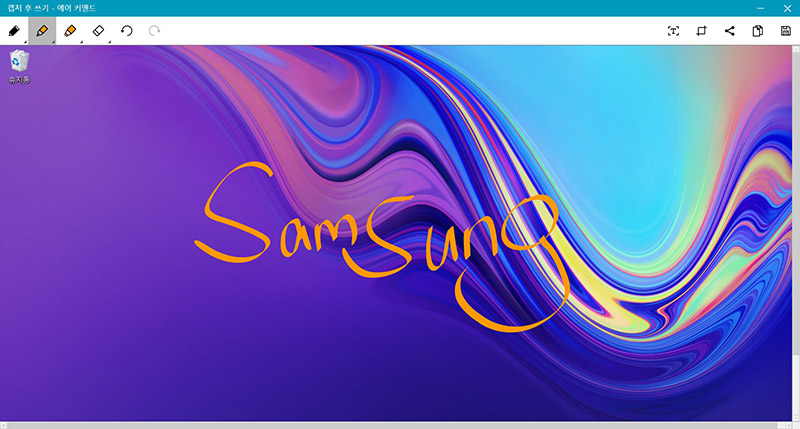에어 커맨드 실행하여 캡처 후 쓰기 하는 방법
- 날짜 2020-07-01
- 조회수 16,702
에어 커맨드는 S펜의 기능을 빠르게 실행할 수 있는 기능 모음입니다.
에어 커맨드를 실행하려면 S펜을 화면에 가까이 가져간 후 S펜 버튼을 눌렀다 떼세요.
■ 캡처 후 쓰기 알아보기
캡처 후 쓰기는 화면을 캡처한 후 글씨를 쓰고, 그림을 그려 넣을 수 있으며, 원하는 영역을 캡처 화면에서 잘라 내거나, 여러 화면에 걸쳐 있는 화면의 콘텐츠를 한번에 캡처할 수 있습니다.
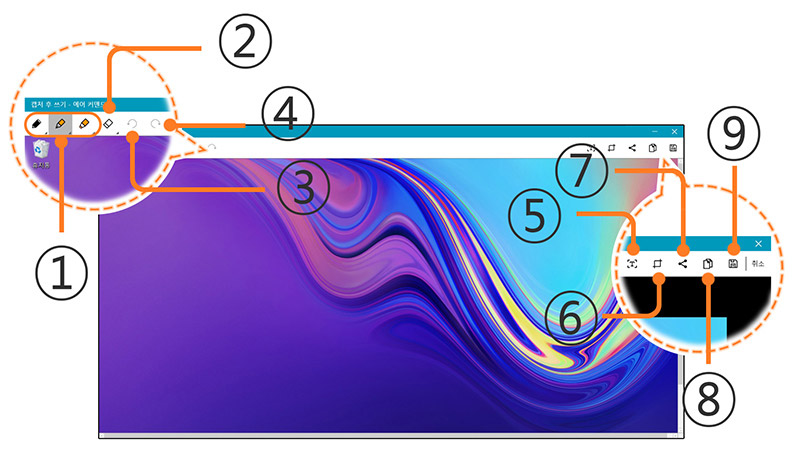
| 번호 | 기능 | 설명 |
|---|---|---|
| ① | 펜 모드 | 캡처 화면에 적을 펜의 종류 및 색상을 선택할 수 있습니다. |
| ② | 지우개 모드 | 잘못 그려진 선을 지울 수 있습니다. |
| ③ | 실행 취소 | 이미 그려진 선을 전단계로 되돌릴 수 있습니다. |
| ④ | 다시 실행 | 실행 취소를 진행했을 경우 나타나며 앞단계로 돌아갈 수 있습니다. |
| ⑤ | 캡처 화면 텍스트 추출 | 캡처 화면에서 텍스트를 추출할 수 있습니다. |
| ⑥ | 캡처 화면 잘라내기 | 캡처 화면에서 원하는 영역만 잘라낼 수 있습니다. |
| ⑦ | 캡처 화면 공유 | 캡처 화면을 공유할 수 있습니다. |
| ⑧ | 캡처 화면 복사 / 붙여넣기 | 캡처 화면을 클립보드에 복사하여 그림판 등에 붙여넣을 수 있습니다. |
| ⑨ | 캡처 화면 저장 | 캡처 화면을 저장할 수 있습니다. |
■ 캡처 후 쓰기 사용하기
※ 일부 애플리케이션 및 기능 사용 중에는 화면을 캡처할 수 없습니다.
- 1. 캡처하고 싶은 콘텐츠가 있는 경우, [에어 커맨드]를 실행 후 캡처 후 쓰기를 선택하세요.
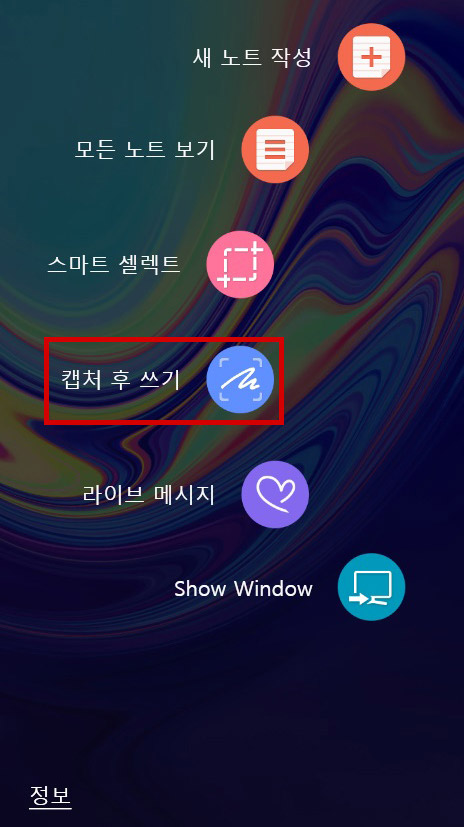
- 2. 현재 화면이 자동으로 캡처되고 화면에 편집 툴바가 나타납니다. 캡처 화면에 원하는 내용을 작성하세요.
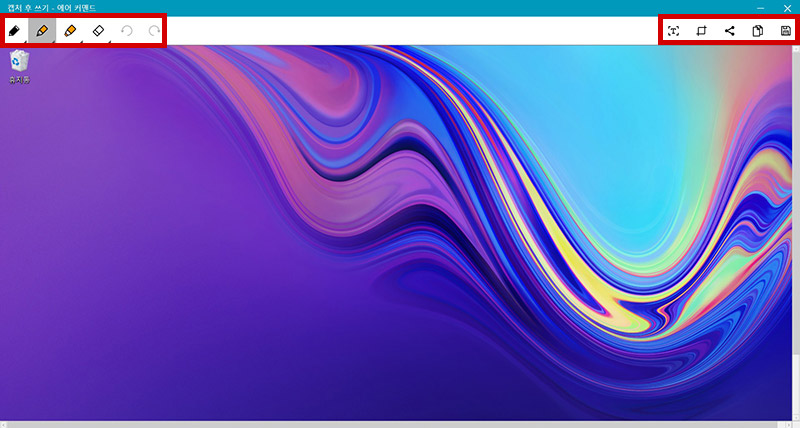
- 3. 원하는 메뉴를 선택하여 캡처 화면을 활용해 보세요.
메뉴로 캡처 화면 작업 후 저장( ) 버튼을 눌러 원하는 위치에 저장합니다.
) 버튼을 눌러 원하는 위치에 저장합니다.